Kaydı istediğiniz gibi kırpabilir ve kayıt öncesinde veya sırasında kişiselleştirmek için yeni kayıtlara ek açıklamalar uygulayabilirsiniz. Aşağıda, iPhone ve Android için Stream Mobile'da sırasıyla hangi ek açıklamaların yer aldığı hakkında bilgi edinin.
Ek Açıklama çubuğuna ek olarak geri alma, yineleme, döndürme gibi standart düzenleme işlevleri de vardır. Bkz. Video konusu kaydetme
Iphone
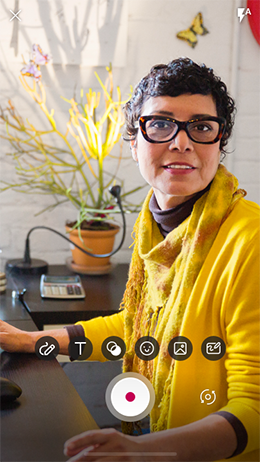
Android
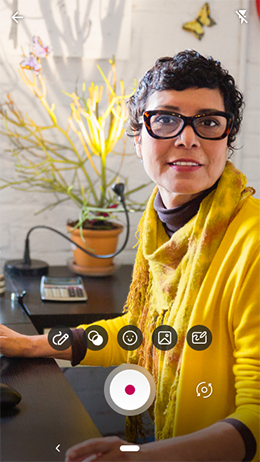
iPhone'larda ek açıklama çubuğu
Denemeye hazır mısınız? iPhone'unuzda bu özelliklerden birini veya daha fazlasını deneyin:
Ad
Ayrıntılar
Filtreler 
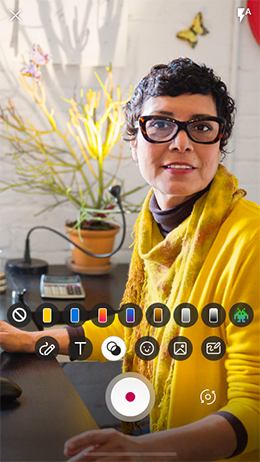
aralığı uygulama
Metin 
Farklı renklerde
metin yazma 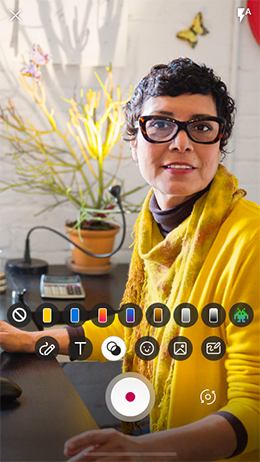
Emojiler
Çeşitli emojiler ekleme
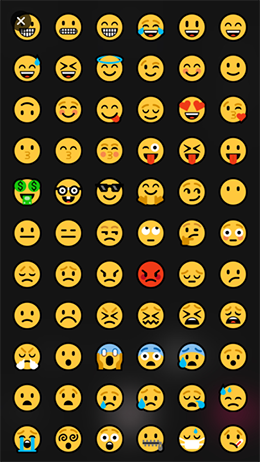
Çizme
Parmağınızla boyayın veya doğrudan ekrana yazın
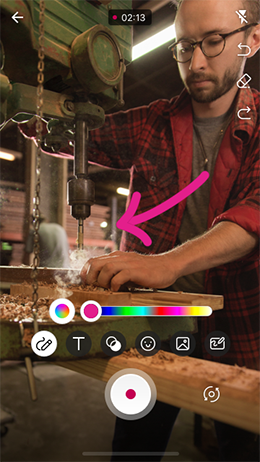
Beyaz tahta
Beyaz tahtaya veya kara tahtaya çizim, dalgalı çizgi veya yazma
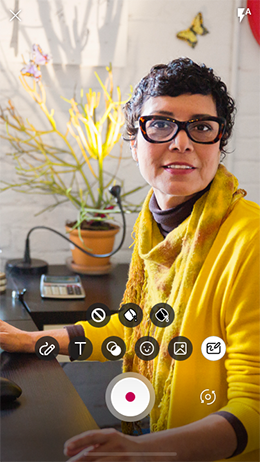
Fotoğraflar etiketi
Kolaj oluşturmak veya görsel ilgi alanı eklemek için bir veya daha fazla fotoğraf ekleyin
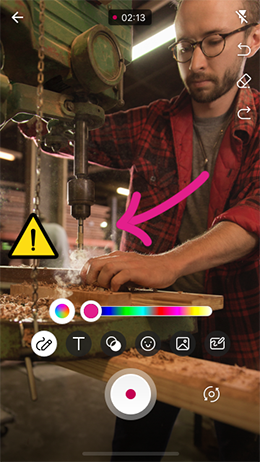
Android telefonlarda ek açıklama çubuğu
Denemeye hazır mısınız? Android telefonunuzda bu özelliklerden birini veya daha fazlasını deneyin:
Ad
Ayrıntılar
Filtreler
Bir dizi renkli filtre uygulama
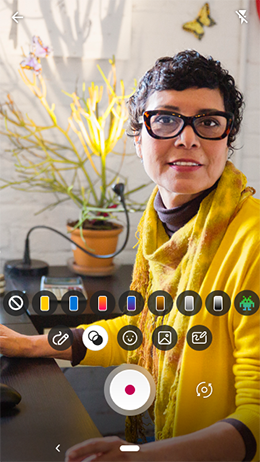
Emojiler
Çeşitli emojiler ekleme
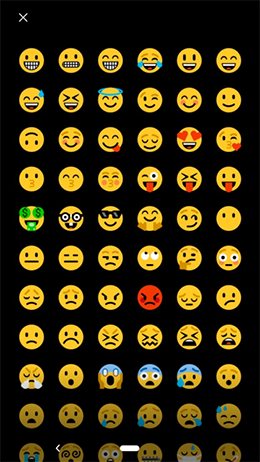
Çizme
Parmağınızla boyayın veya doğrudan ekrana yazın
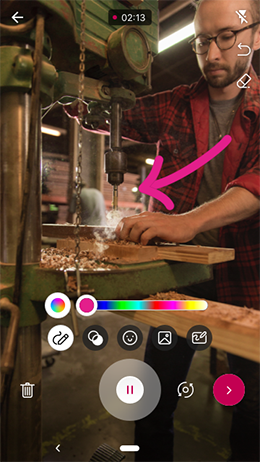
Beyaz tahta
Beyaz tahtaya veya kara tahtaya çizim, dalgalı çizgi veya yazma
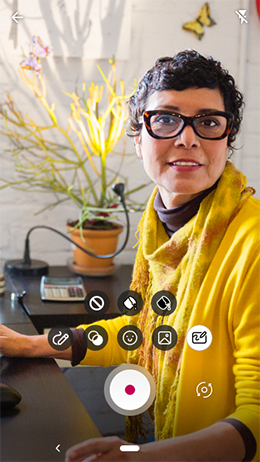
Fotoğraflar etiketi
Kolaj oluşturmak veya görsel ilgi alanı eklemek için bir veya daha fazla fotoğraf ekleyin
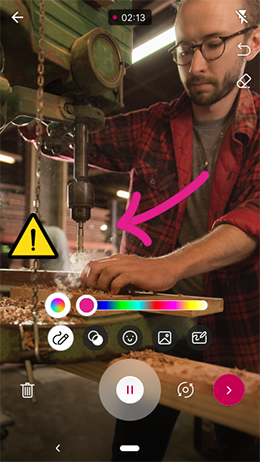
iPhone'da video düzenleme
Düşüncelerinizi yazarak veya yazarak paylaşabilir, yaklaşım eklemek için çıkartmalar ekleyebilir, ayırt edici bir görünüm için filtreler veya arka plan rengi uygulayabilir, kolaj efekti için bir fotoğraf ekleyebilir ve klibi de kısaltabilirsiniz.
-
Microsoft Stream uygulamasını açma
-
+ öğesini ve ardından en altta açılan listeden Yeni video oluştur'u seçin
-
Kamera görünümü seçmek için Döndür düğmesini

Not: Varsayılan mod dünya görünümü kamerasıdır, ancak kamerayı döndürdüğünüzde kendi kendine görünüme

-
Kayıt ve düzenlemeye başlamak için Kaydet düğmesini

-
Kaydınızı gözden geçirmek ve klipleri tercih ettiğiniz sırayla yeniden düzenlemek veya fotoğraf kitaplığınızdan fotoğraf eklemek için İleri düğmesini seçin
-
Kırpma ekranına ulaşmak için zaman çizelgesinde belirli bir küçük resim üzerine dokunun
-
Kırpmak için tutamaçları sürükleyin
Not: Kaydı ters çevirmek için Ayna düğmesini seçin. Arkanızdaki metinle kendi kendine görüntüleme modunda kaydettiyseniz ayna, metnin düzgün okunabilmesi için kaydı çevirir.
-
Videoyu bir araya getirmek ve karşıya yükleme işlemini başlatmak için Düzenlemelerden memnun olduğunuzda Karşıya Yükle > Onayla'yı seçin
Android telefonda video düzenleme
Yaklaşım eklemek, yeni bir görünüm için filtreler veya arka plan rengi uygulamak, kolaj efekti için fotoğraf eklemek ve tercih ettiğiniz uzunlukta kırpmak için emojiler ekleyebilirsiniz.
-
Microsoft Stream uygulamasını açma
-
+ öğesini ve ardından en altta açılan listeden Yeni video oluştur'u seçin
-
Kamera görünümü seçmek için Döndür düğmesini

Not: Varsayılan mod dünya görünümü kamerasıdır, ancak kamerayı

-
Kayda başlamak için Kaydet düğmesini

-
Başlamadan önce veya kayıt sırasında ekrana not ekleme
-
Şimdiye kadar kaydettiklerini gözden geçirmek için İleri düğmesini seçin
-
Videoyu bir araya getirmek ve karşıya yükleme işlemini başlatmak için düzenlemelerden memnun olduğunuzda Karşıya Yükle'yi seçin
Sizden haber almak isteriz
Cihazınızı sallayarak veya Ayarlar > Yardım ve Geri Bildirim'e giderek geri bildirim aracını kullanın > Geri bildirim paylaşın.
E-posta:
-
iOS sorunlarını streamiosstore@microsoft.com bildirme
-
Android sorunlarını streamiosstore@microsoft.com bildirme










